上一篇
数据库管理 系统运维 如何在CentOS上配置和安装MySQL的详细步骤
- 问答
- 2025-08-20 12:14:30
- 5
📢 最新消息:MySQL 9.3.0创新版已于2025年7月发布,但CentOS用户仍以MySQL 8.0为主,CentOS官方已停止维护CentOS Linux 8和7,推荐使用CentOS Stream或社区衍生版如Rocky Linux/AlmaLinux,本文将详细讲解如何在CentOS上配置和安装MySQL 8.0的详细步骤。
环境准备(CentOS 8/9)
-
关闭防火墙和SELinux(生产环境谨慎操作):
systemctl stop firewalld systemctl disable firewalld setenforce 0 sed -i 's/^SELINUX=.*/SELINUX=disabled/' /etc/selinux/config
-
设置时区:
timedatectl set-timezone Asia/Shanghai
添加MySQL Yum源
-
下载MySQL 8.4社区版Yum源:
wget https://dev.mysql.com/get/mysql84-community-release-el9-1.noarch.rpm
-
安装Yum源:
rpm -ivh mysql84-community-release-el9-1.noarch.rpm
安装MySQL服务器
- 更新Yum缓存并安装MySQL:
yum clean all && yum makecache yum install mysql-community-server -y
启动并设置MySQL
-
启动MySQL服务:
systemctl start mysqld systemctl enable mysqld # 开机自启
-
检查MySQL运行状态:
systemctl status mysqld
安全配置(必做!)
- 运行安全脚本:
mysql_secure_installation
- 按提示设置root密码(建议复杂密码,如
Root@2025)。 - 删除匿名用户、禁止root远程登录、移除测试数据库(全部选
Y)。
- 按提示设置root密码(建议复杂密码,如
验证安装
-
登录MySQL:
mysql -u root -p
输入设置的密码后,看到
MySQL shell提示即成功。 -
查看MySQL版本:
SELECT VERSION();
远程访问配置(可选)
-
修改root用户主机为(允许所有IP连接):
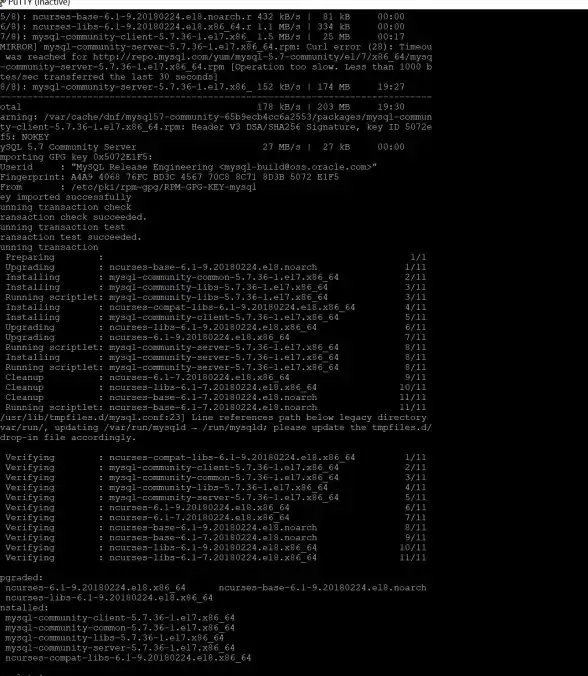
ALTER USER 'root'@'%' IDENTIFIED WITH mysql_native_password BY '你的密码';
-
开放3306端口(如未禁用防火墙):
firewall-cmd --add-port=3306/tcp --permanent firewall-cmd --reload
注意事项
- 🔒 安全补丁:定期检查MySQL安全公告(如RHSA-2025:1673)并应用补丁。
- 📦 CentOS 8用户:建议迁移至Rocky Linux/AlmaLinux以获取长期支持。
- 💾 备份建议:使用
mysqldump定期备份数据库。
🎉 恭喜! 你已成功在CentOS上安装并配置了MySQL 8.0,现在可以开始构建你的数据库应用啦!


本文由 业务大全 于2025-08-20发表在【云服务器提供商】,文中图片由(业务大全)上传,本平台仅提供信息存储服务;作者观点、意见不代表本站立场,如有侵权,请联系我们删除;若有图片侵权,请您准备原始证明材料和公证书后联系我方删除!
本文链接:https://xdh.7tqx.com/wenda/675189.html
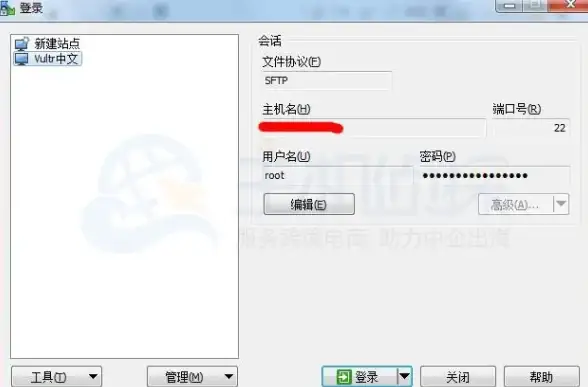
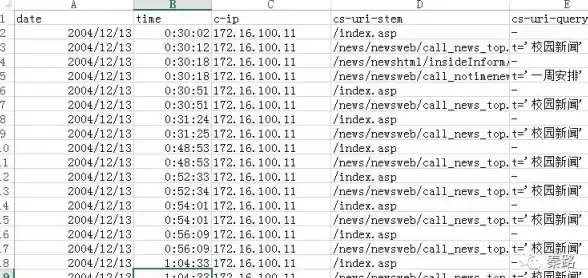

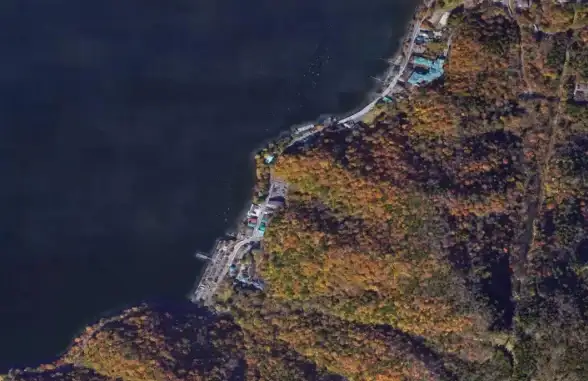


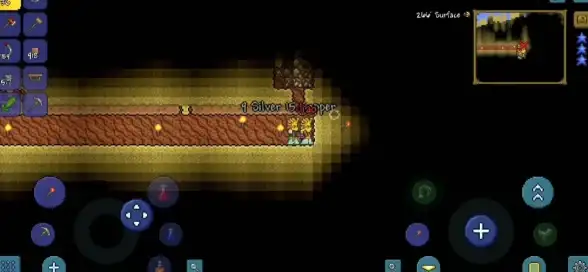


发表评论